Если значение AVERAGE или СУММ относится к ячейкам, содержащим #VALUE! ошибки, формулы приведут к #VALUE! ошибку #ЗНАЧ!.
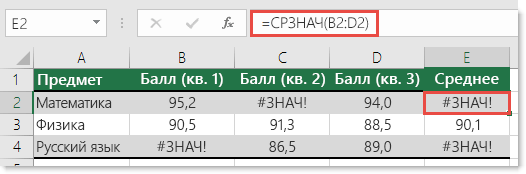
Чтобы не учитывать ошибки, мы создадим формулу, пропускающую ошибочные значения в диапазоне и рассчитывающую среднее для остальных значений.
Чтобы решить эту проблему, мы используем функцию СРЗНАЧ в сочетании с функциями ЕСЛИ и ЕОШИБКА для определения наличия ошибок в указанном диапазоне. В данном конкретном случае требуется формула массива:
=СРЗНАЧ(ЕСЛИ(ЕОШИБКА(B2:D2);"";B2:D2))
Это формула массива. Поэтому необходимо нажать клавишу ВВОД (только если вы используете Microsoft 365 ) или CTRL+SHIFT+ВВОД в формуле.
Примечание: Если у вас есть текущая версия Microsoft 365, можно просто ввести формулу в ячейку вывода, а затем нажать клавишу ВВОД , чтобы подтвердить формулу как формулу динамического массива. В противном случае формулу необходимо ввести в качестве устаревшей формулы массива, сначала выбрав выходную ячейку, введя формулу в выходную ячейку, а затем нажав клавиши CTRL+SHIFT+ВВОД , чтобы подтвердить ее. Excel автоматически вставляет фигурные скобки в начале и конце формулы. Дополнительные сведения о формулах массива см. в статье Использование формул массива: рекомендации и примеры.
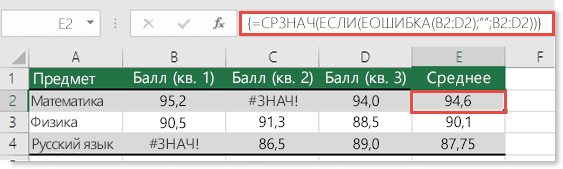
Примечание: Приведенная выше формула будет работать не только в случае ошибок #ЗНАЧ!, но и в случае ошибок #Н/Д, #ПУСТО!, #ДЕЛ/0! и других.
Таким же образом можно использовать функцию СУММ:
=СУММ(ЕСЛИ(ЕОШИБКА(B2:D2);"";B2:D2))
Дополнительные сведения
Вы всегда можете задать вопрос эксперту в Excel Tech Community или получить поддержку в сообществах.
См. также
Исправление ошибки #ЗНАЧ! ошибка
Полные сведения о формулах в Excel










